Welcome to the
WalkMe Help Center
Please log in to continue

Please log in to continue

El Editor de WalkMe es una aplicación de escritorio basada en Electron que se utiliza para crear, administrar y publicar todo el contenido de WalkMe. Esto incluye Smart Walk-Thrus, ShoutOuts y otros elementos de WalkMe que verán los usuarios.
Al usar el editor, puedes crear contenido de WalkMe en los navegadores más populares, incluidos Chrome y Chromium Edge. Esta guía explica cómo instalar el editor y está dirigida a empleados sin conocimientos técnicos.
La aplicación Editor de WalkMe (versión 5.0.0+) es compatible con los sistemas operativos Windows y macOS con funcionalidad que se actualiza automáticamente.
Al ser una aplicación de Electron, el editor aprovecha una plataforma potente y flexible. Esto incluye un mecanismo que actualiza las aplicaciones de forma automática. Esta función permite a las aplicaciones de Electron comprobar, descargar e instalar actualizaciones automáticamente.
Descarga el instalador del editor desde la página de descargas de WalkMe.
Sigue la siguiente tabla:
|
Sistema operativo |
Nombre del paquete |
Objetivo |
Notas |
Ruta de instalación |
|---|---|---|---|---|
|
Windows |
Usuario (.exe) |
Versión Plug & Play. |
Inicia automáticamente el editor después de la instalación. Nota: Los diferentes archivos de instalación no se anulan entre sí (por ejemplo, MSI o EXE). Debes desinstalar versiones anteriores del editor. |
%localappdata% |
|
Windows |
System (.msi) |
Instalador empresarial. Diseñado para un despliegue masivo |
No iniciará de manera automática el editor después de la instalación, pero iniciará automáticamente el editor después del reinicio del sistema. |
%localappdata% |
|
Windows |
Machine (.msi) |
Instalador centralizado. Diseñado para Citrix, servidores Windows y otros escritorios virtuales (VDI) |
Este MSI debe instalarse solo en el lado del servidor. La actualización automática está desactivada de manera predeterminada en esta versión. No iniciará de manera automática el editor después de la instalación, pero iniciará automáticamente el editor después del reinicio del sistema. |
<unidad de sistema>\Archivos de programa\ |
|
macOS |
Intel (.pkg) |
|
|
/Usuarios/Compartido/walkme |
|
macOS |
Serie M (.pkg) |
|
|
/Usuarios/Compartido/walkme |
Una vez que tengas el instalador disponible, puedes seguir con el proceso de implementación.
La instalación difiere de una organización a otra, principalmente según las metodologías de TI y el software MDM.
Los instaladores .msi y .dmg son sencillos. Sin embargo, el MSI de Windows «Machine» tiene la actualización automática desactivada por defecto.
Si es necesaria la activación de la actualización automática para el instalador de «Machine», utiliza el siguiente comando msiexec para activarlo:
| msiexec /i <msiPath> INSTALLLEVEL=3 |
Cualquier usuario con privilegios de administrador puede hacer doble clic en el instalador y seguir el asistente de instalación. Una vez hecho, el editor se instalará en el ordenador.
MDM («Gestión de dispositivos móviles») se utiliza para distribuir aplicaciones de escritorio y móviles en los dispositivos de la organización.
La instalación de MDM solo la puede llevar a cabo el departamento de TI de la organización. Una vez finalizada la instalación, el editor estará disponible para los creadores designados en sus ordenadores.
La extensión del Editor de WalkMe conecta el navegador seleccionado con la aplicación de escritorio del Editor de WalkMe. Esto te permite seleccionar elementos en tu sitio al crear Smart Walk-Thrus, SmartTips y otros elementos de WalkMe.

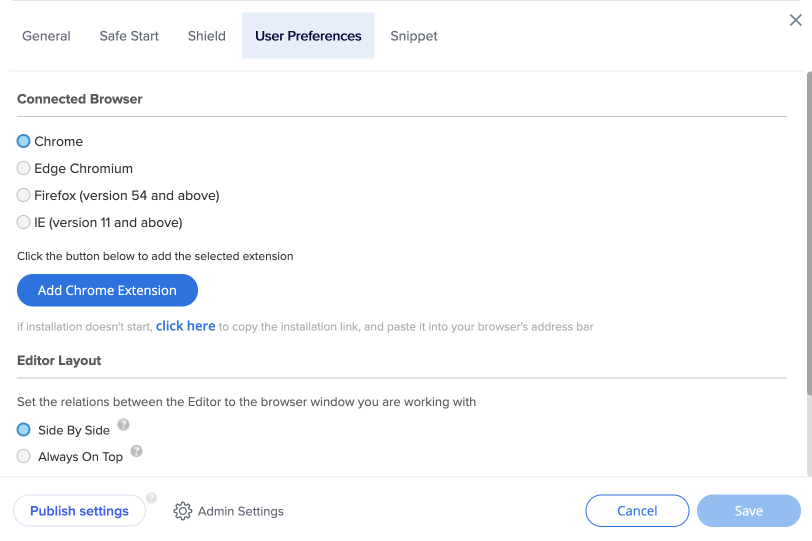
https://support.walkme.com/knowledge-base/master-extension-faq/
Windows:
Abre el Panel de control (puedes buscarlo en el menú Inicio)
Selecciona Programas > Programas y características
Busca el programa «WalkMe X.X.X» en la lista
Haz clic con el botón derecho en el programa y selecciona Desinstalar
Sigue las instrucciones en pantalla para completar la desinstalación
macOS:
Abrir el Finder
Ir a la carpeta Aplicaciones
Encuentra la aplicación WalkMe
Arrastra el programa a la Papelera
Vaciar la papelera para completar la desinstalación
Para ver la versión actual del editor, haz clic en el icono de perfil en la parte superior izquierda del editor. La versión se muestra en la parte inferior del menú.